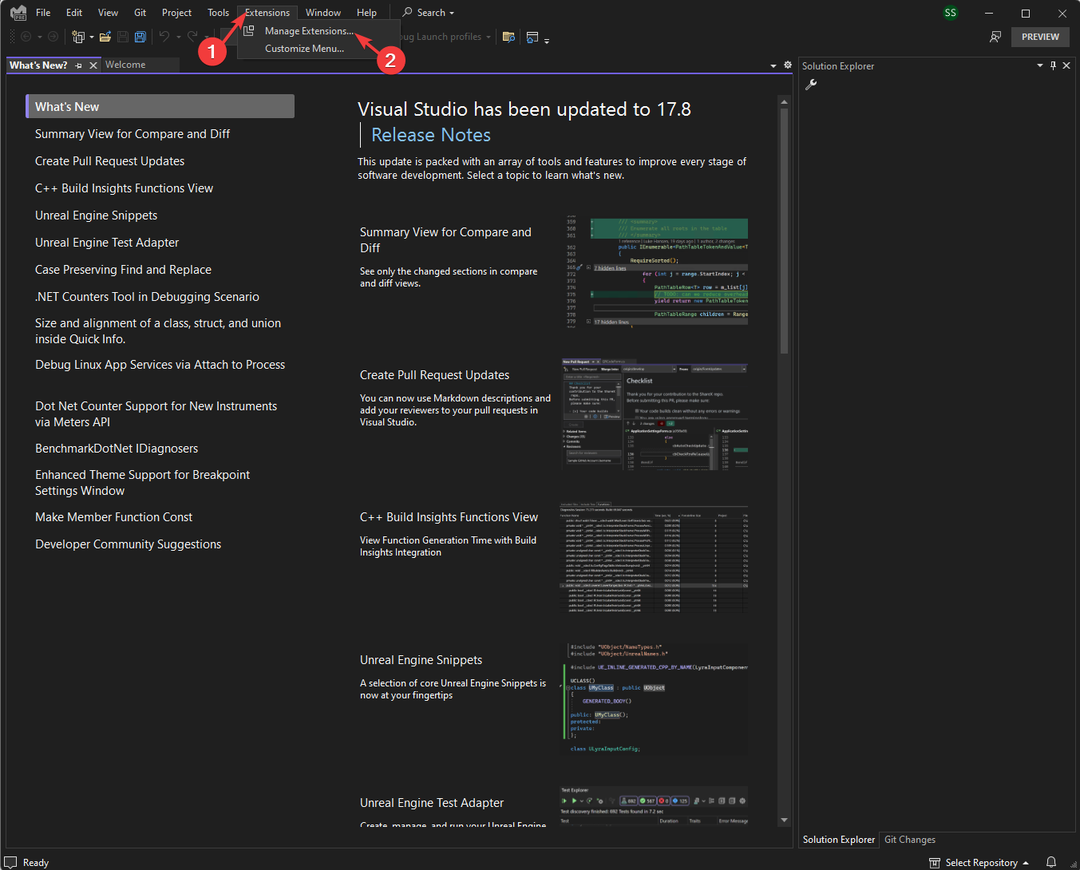Tout d’abord, inscrivez-vous à GitHub Copilot
- GitHub Copilot fournit des suggestions de code en temps réel et les complète automatiquement au fur et à mesure que vous tapez, accélérant ainsi le processus de codage et augmentant la productivité.
- Pour savoir comment l’utiliser sur Visual Studio, continuez à lire!

Si vous cherchez un moyen d'accélérer votre processus de codage dans un environnement Visual Studio, GitHub Copilot, un programmeur en binôme à intelligence artificielle, peut vous aider!
Dans ce guide, nous expliquerons les instructions étape par étape pour installer l'extension et comment utiliser l'intelligence artificielle de l'outil dans l'environnement de développement intégré.
GitHub Copilot est-il gratuit dans Visual Studio ?
Si vous êtes étudiant, enseignant ou responsable d'un projet de code open source populaire, vous pouvez installer GitHub Copilot gratuitement. Cependant, si vous n’appartenez pas à ces catégories, vous pouvez bénéficier d’un essai gratuit unique de 30 jours de l’outil.
Comment utiliser GitHub Copilot avec Visual Studio ?
Avant de procéder à toute étape pour obtenir GitHub Copilot et l'utiliser sur Visual Studio, effectuez les vérifications préliminaires suivantes :
- Version mise à jour de Visual Studio 2022 ou 2019.
- Un compte GitHub fonctionnel.
- Inscrivez-vous à un Copilote GitHub abonnement à l'aperçu technique.
- Une connexion Internet stable
1. Téléchargez l'extension GitHub Copilot
- appuie sur le les fenêtres type de clé Visual Studio et cliquez Ouvrir.

- Allez au Rallonges onglet et sélectionnez Gérer les extensions.

- Localisez la barre de recherche dans le coin supérieur droit, tapez copilote github, sélectionnez le résultat approprié dans le volet de gauche, puis cliquez sur Télécharger.

- Une fois téléchargé, fermez Visual Studio et vous serez invité à installer l'extension GitHub Copilot; Cliquez sur Modifier.

- Suivez les instructions à l'écran pour terminer le processus et relancer l'application Visual Studio 2022.
2. Ajoutez le compte GitHub à votre Visual Studio
Pendant le processus d'installation, vous serez peut-être invité à vous connecter à un compte Microsoft lié à votre GitHub si ce n'est pas déjà fait. Sinon, suivez ces étapes pour ajouter votre compte GitHub à Visual Studio:
- Dans l'application Visual Studio, cliquez sur le bouton Profil icône, sélectionnez Ajouter un autre compte, Alors choisi Compte GitHub.

- Vous serez redirigé vers la page de connexion GitHub sur votre navigateur; saisissez les informations d'identification et le code 2FA si nécessaire pour vous connecter. Une fois terminé, fermez la fenêtre du navigateur et revenez à l'application.
- Comment recadrer une image sous Windows 10 [5 façons]
- App Attach de Visual Studio est désormais disponible pour tous les développeurs
- Comment signaler les escroqueries par phishing sur Amazon
3. Configuration de GitHub Copilot pour utilisation
- Sur Visual Studio 2022, cliquez sur Déposer, alors Nouveau> Projet.

- Sur le Créer un nouveau projet page, sélectionnez l’une des options disponibles et cliquez sur Suivant.

- Nommez le projet et cliquez sur Suivant.

- Cliquez sur Créer.

- Vous obtiendrez le Copilote GitHub icône dans le coin inférieur gauche de l’application Visual Studio 2022. Cliquez dessus pour obtenir des options telles que Activer à l'échelle mondiale, Activer pour CSharp, et plus. Cliquez sur l'un d'entre eux pour l'activer et le personnaliser selon vos préférences.

- Commencez maintenant à taper le code et vous obtiendrez des suggestions ou des corrections en gris. Vous pouvez cliquer dessus ou appuyer sur le bouton Languette bouton pour accepter. Vous pouvez également poser des questions ou demander à l'outil d'écrire du code pour une certaine chose. Par exemple, pour obtenir les couleurs de l'arc-en-ciel, tapez cette commande et appuyez sur Entrer:
//Generate an array of all the colors from the rainbow
- L'outil utilisera l'intelligence artificielle et produira une suggestion de couleur grise; si vous souhaitez qu'il l'inclue, appuyez sur la touche Languette bouton de votre clavier.
Explorer les fonctionnalités de GitHub Copilot dans Visual Studio
- Prise en charge du langage naturel pour les langages de programmation – L’intelligence artificielle de GitHub Copilot comprend et traite le langage naturel pour fournir des suggestions de code, facilitant ainsi la traduction efficace des idées en code réel.
- Suggestions de style saisie semi-automatique – Propose des suggestions pour des fonctions entières, des méthodes et même des extraits de code, réduisant ainsi le codage manuel, permettant ainsi de gagner du temps et d'augmenter la productivité.
- Suggestions personnalisées basées sur le contexte – Fournit des suggestions sur le contexte d'une fonction, le nom d'une variable et même un raccourci clavier, vous aidant à terminer le code plus rapidement.
- Capacité à analyser des milliards de lignes de code à la fois – Copilote GitHub a été formé sur de grandes quantités de bases de code, il peut donc analyser le code pour fournir des suggestions pertinentes.
- Accessible depuis le panneau latéral gauche – Vous pouvez cliquer sur l’icône de GitHub Copilot et sélectionner Open Copilot pour l’obtenir sur le côté gauche, garantissant ainsi une expérience intégrée et transparente sur Visual Studio.
- Réseau neuronal – L'outil utilise un réseau neuronal, une variante de l'architecture Generative Pre-trained Transformer (GPT), pour générer des suggestions de complétion de code intelligentes et précises.
- Ajouter des commentaires ou des blocs de code structurés – Il suggère du code pertinent et permet également d’ajouter plus rapidement des commentaires et des blocs structurés, ce qui améliore la lisibilité et la gestion du code.
- Génération de code passe-partout – Lorsque vous démarrez une nouvelle fonction, méthode ou classe, GitHub Copilot peut générer le code passe-partout initial, ce qui vous fait gagner du temps et vous aide à vous concentrer sur l'écriture de la logique de base d'un programme.
L'intégration transparente de GitHub Copilot dans Visual Studio peut vous aider à effectuer des tâches répétitives plus rapidement et plus efficacement.
L'utilisation de l'outil accélère non seulement le développement du code, mais favorise également l'apprentissage en offrant des informations pédagogiques. Vous pouvez également ajouter son extension à Code de Visual Studio, Azure Data Studio, Suite d'IDE JetBrains, Vigueur, et Néovim.
Un autre assistant virtuel alimenté par l'IA de Microsoft est Copilote Microsoft 365; vous pouvez l'ajouter à Outlook, Word, Excel et d'autres applications 365 sur votre système d'exploitation Windows, Mac ou mobile pour obtenir des suggestions pour diverses tâches répétitives.
Téléchargez GitHub Copilot, utilisez-le et dites-nous votre expérience et ce que vous pensez de l'outil dans la section commentaires ci-dessous.